W Word możesz wybrać opcję wklejania tekstu przy użyciu formatowania źródła, miejsca docelowego lub tylko czystego tekstu. Jeśli zawsze potrzebujesz jednej z opcji, ustaw ją jako domyślną dla wklejanego tekstu.
Ustawianie domyślnych opcji wklejania
Domyślnie Word zachowuje oryginalne formatowanie podczas wklejania zawartości do dokumentu za pomocą klawiszy Ctrl+V, przycisku Wklej lub kliknięcia prawym przyciskiem myszy klawiszy + Wklej. Aby zmienić ustawienie domyślne, wykonaj poniższe czynności.
-
Przejdź do pozycji Plik > Opcje i wybierz pozycję Zaawansowane.
-
W obszarze Wycinanie, kopiowanie i wklejanie wybierz strzałkę w dół dla ustawienia, które chcesz zmienić.
-
Wklejanie w tym samym dokumencie Podczas wklejania zawartości do tego samego dokumentu, z którego została skopiowana zawartość.
-
Wklejanie między dokumentami Podczas wklejania zawartości skopiowanej z innego dokumentu Word.
-
Wklejanie między dokumentami, gdy istnieją konflikty definicji stylów Podczas wklejania zawartości skopiowanej z innego dokumentu Word styl przypisany do kopiowanego tekstu jest inaczej zdefiniowany w dokumencie, w którym jest wklejany.
-
Wklejanie z innych programów Podczas wklejania zawartości skopiowanej z innego programu, takiego jak przeglądarka.
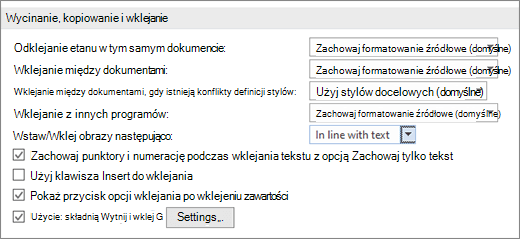
-
-
Każde ustawienie zawiera opcje, które można ustawić:
Zachowaj formatowanie źródłowe
Scal formatowanie
Zachowaj tylko tekstAby uzyskać więcej informacji na temat tych opcji, zobacz Uzyskiwanie odpowiedniego wyglądu.
-
Wybierz przycisk OK.
Zmienianie opcji podczas wklejania zawartości
Podczas kopiowania zawartości ze sformatowanego źródła, takiego jak strona sieci Web lub inny dokument Word, możesz wybrać opcje podczas wklejania jej do dokumentu.
-
Kliknij lub naciśnij miejsce, w którym chcesz wkleić zawartość.
-
Naciśnij klawisze CTRL+ V, a następnie wybierz pozycję Opcje wklejania

-
Umieść wskaźnik myszy na przyciskach, aby wyświetlić recenzję na żywo.
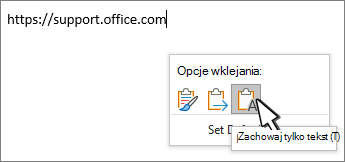
-
Wybierz opcję wklejania, która ma zostać użyta.
Przycisk Opcje wklejania 
-
Przejdź do pozycji Plik > Opcje i wybierz pozycję Zaawansowane.
-
W sekcji Wycinanie, kopiowanie i wklejanie wybierz przycisk Pokaż opcje wklejania podczas wklejania zawartości.
-
Wybierz przycisk OK.
Jeśli to ustawienie jest włączone, ale nie widzisz przycisku podczas wklejania, upewnij się, że wklejasz sformatowaną zawartość, a nie czysty tekst (na przykład z Notatnika).
Podczas kopiowania tekstu z dokumentu Word, strony internetowej lub dokumentu innej aplikacji i wklejania go do dokumentu Word można wybrać sposób formatowania tekstu. Możesz zachować oryginalne formatowanie, scalić je z formatowaniem docelowym lub wkleić zwykły tekst.
-
Zachowaj formatowanie źródłowe (K) Ta opcja powoduje zachowanie formatowania, które zostało zastosowane w kopiowanym tekście. Wszelkie definicje stylów skojarzone z kopiowanym tekstem są kopiowane do dokumentu docelowego.
-
Scal formatowanie (M) Ta opcja powoduje odrzucenie większości formatowania, które zostało zastosowane bezpośrednio w kopiowanym tekście, zachowując jednak formatowanie uważane za wyróżnienie, takie jak pogrubienie i kursywa, jeśli zostało zastosowane tylko do części zaznaczenia. Tekst przyjmuje właściwości stylu akapitu, w którym został wklejony. Tekst przyjmuje też wszelkie formatowanie bezpośrednie lub właściwości stylu znaku tekstu znajdującego się bezpośrednio przed kursorem w chwili wklejania tekstu.
-
Obraz (U) Ta opcja jest dostępna tylko w Microsoft 365 subskrypcji. Konwertuje tekst na obraz i wkleja go. Nie można zmienić tekstu, ale można go traktować jak dowolny inny obraz i używać efektów, obramowań lub obrotu. Jeśli ta opcja jest zaznaczona, wybierz opcje z karty Formatowanie obrazu .
-
Zachowaj tylko tekst (T) Ta opcja powoduje odrzucenie całości formatowania i elementów niestanowiących tekstu, takich jak obrazy lub tabele. Tekst przyjmuje właściwości stylu akapitu, w którym został wklejony, oraz przyjmuje wszelkie formatowanie bezpośrednie lub właściwości stylu znaku tekstu znajdującego się bezpośrednio przed kursorem w chwili wklejania tekstu. Elementy graficzne są odrzucane, a tabele są konwertowane na serie akapitów.
Gdy wklejasz elementy z listy punktowanej lub numerowanej do innej listy, możesz zachować ich oryginalne formatowanie lub sekwencję albo wtopić się w numerację lub punktory listy docelowej.
Wklejanie elementów numerowanych w celu kontynuacji sekwencji Wybierz pozycję Kontynuuj listę (C ), aby wstawione elementy pozostały w kolejności na liście.
Zachowaj oryginalną sekwencję na elementach numerowanych Wybierz pozycję Nowa lista (N ), aby wstawione elementy zachowały oryginalną sekwencję listy.
Wklejanie elementów listy punktowanej w ramach listy numerowanej Aby zachować punktory, wybierz pozycję Zachowaj formatowanie źródłowe (K). Aby przekonwertować punktory na liczby, wybierz pozycję Scal formatowanie (M).
Wklejanie elementów listy numerowanej w ramach listy punktowanej Aby zachować oryginalne liczby, wybierz pozycję Nie scalaj listy (D). Aby przekonwertować numery na punktory, wybierz pozycję Scal listę (M).
Wklejanie list tylko do tekstu Domyślnie punktory i numery są zachowywane podczas wklejania tylko tekstu. Aby wyłączyć to zachowanie:
-
Przejdź do pozycji Plik > Opcje i wybierz pozycję Zaawansowane.
-
Wyczyść pole wyboru Zachowaj punktory i numery podczas wklejania tekstu z opcją Zachowaj tylko tekst.
-
Wybierz przycisk OK.
Inteligentne wycinanie i wklejanie umożliwia automatyczne dopasowanie formatu wklejanej zawartości przez aplikację do formatu dokumentu docelowego.
-
Użyj opcji domyślnych dla Kliknij element na liście w celu wstępnego wybrania konfiguracji opcji w oknie dialogowym. Aby wybrać własną konfigurację opcji, kliknij pozycję Niestandardowe na tej liście. Jeśli nie masz pewności, czego użyć, wybierz pozycję Word 2002–2010.
-
Automatycznie dopasuj odstępy między zdaniami i wyrazami Wybierz tę opcję, aby usuwać dodatkowe spacje podczas usuwania tekstu lub dodawać potrzebne spacje podczas wklejania tekstu ze Schowka.
-
Dopasuj odstępy między akapitami podczas wklejania Wybierz tę opcję, aby zapobiec tworzeniu pustych akapitów i uniknąć niespójnych odstępów między akapitami.
-
Dopasuj formatowanie i wyrównanie tabeli podczas wklejania Wybierz tę opcję, aby sterować formatowaniem i wyrównaniem tabel. Gdy ta opcja jest włączona, pojedyncze komórki są wklejane jako tekst, fragmenty tabel są wklejane do istniejącej tabeli jako wiersze (a nie jako tabela zagnieżdżona), natomiast wklejane tabele dodawane do istniejącej tabeli są dostosowywane tak, aby pasowały do istniejącej tabeli.
-
Inteligentne zachowanie stylu Wybranie tej opcji nie daje żadnego efektu. W celu precyzyjnego dostosowania zachowania stylów podczas wklejania zawartości użyj opcji Wklejanie dostępnych w sekcji Wycinanie, kopiowanie i wklejanie w kategorii Zaawansowane.
-
Scal formatowanie podczas wklejania z programu Microsoft PowerPoint Zaznacz tę opcję, aby sterować wynikami podczas wklejania zawartości z prezentacji programu PowerPoint. Gdy ta opcja jest włączona, do wklejonego tekstu jest stosowane formatowanie otaczającego tekstu lub tabeli, do wklejonej listy jest stosowany ostatnio używany styl punktora, numeracji lub listy, natomiast wygląd elementów, takich jak tabele, hiperlinki, obrazy, obiekty OLE i kształty, pozostaje taki sam jak w źródle w programie PowerPoint.
-
Dopasuj formatowanie podczas wklejania z programu Microsoft Excel Zaznacz tę opcję, aby sterować wynikami podczas wklejania danych z programu Excel. Gdy ta opcja jest włączona, wklejone dane są umieszczane w tabeli, natomiast wykresy są wklejane jako rysunki, a nie jako obiekty OLE.
-
Scal wklejone listy z otaczającymi listami Wybierz tę opcję w celu formatowania wklejanych elementów listy tak, aby pasowały do otaczającej listy.










